Khi nhập các số liệu trên Excel, với định dạng số thì sẽ tự động phân cách bằng dấu chấm hoặc dấu phẩy. Trong trường hợp bạn muốn đổi dấu phẩy thành dấu chấm trong Excel thì hãy thực hiện theo hướng dẫn trong bài viết dưới đây.
Lý do nên đổi dấu phẩy thành dấu chấm trong Excel
Excel và máy tính Windows có thiết lập mặc định rằng phân cách số thập phân sẽ sử dụng dấu chấm, còn dấu phẩy sẽ phân cách hàng đơn vị theo quy chuẩn của Châu Âu. Tuy nhiên, tại Việt Nam, quy ước này hoàn toàn ngược lại. Do đó, bạn cần thực hiện đổi dấu phẩy thành dấu chấm trong Excel để đúng quy chuẩn và giúp tài liệu trở nên rõ ràng, đồng nhất.
Cách đổi dấu phẩy thành dấu chấm trong Excel
Để thực hiện đổi dấu phẩy thành dấu chấm trong Excel thì các bạn thực hiện các thao tác như sau:
Bước 1: Trong giao diện màn hình Excel, bạn nhấn vào File.
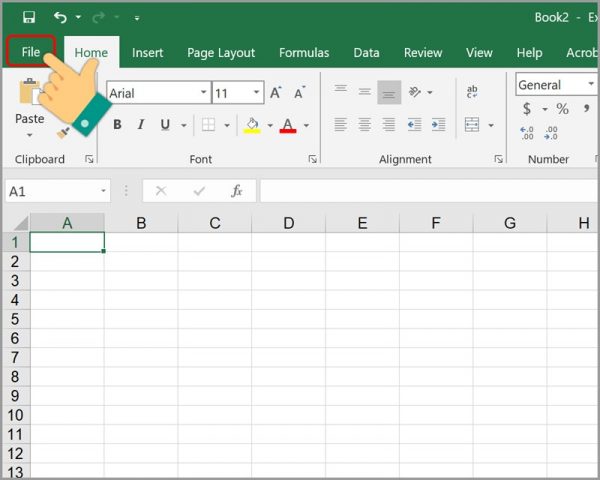
Xem thêm: Hướng dẫn một số cách đánh số thứ tự trong Excel nhanh chóng
Bước 2: Tiếp đó nhấn vào Options.
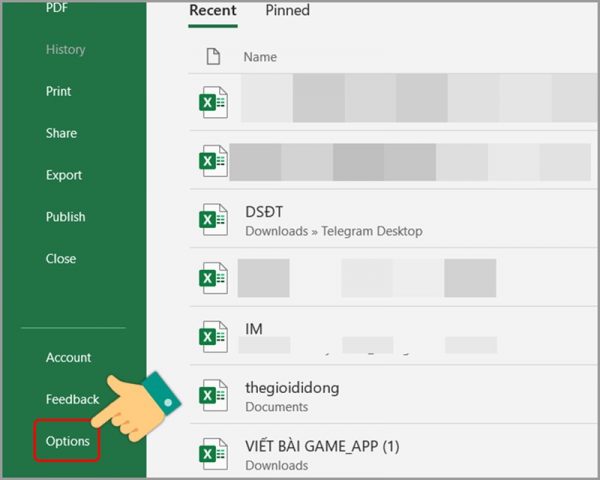
Bước 3: Nhấn Advanced ở danh sách bên trái.

Bước 4: Sau đó, bạn nhấn vào Use system separators để bỏ check, bạn hãy chỉnh sửa thiết lập ở mục Decimal symbol thành dấu “,” và Thousands separator thành dấu “.” > Nhấn OK.
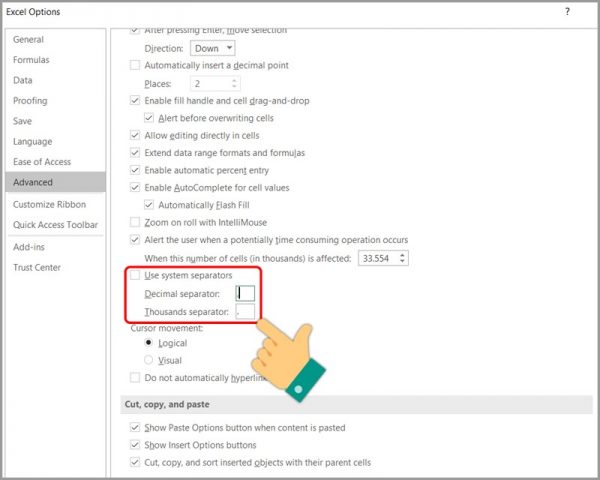
Ngược lại, nếu bạn muốn chuyển dấu chấm thành dấu phẩy trong Excel thì ở bước 4 bạn nhập dấu “.” ở mục Decimal symbol và nhập dấu “,” ở mục Thousands separator.
Cách đổi dấu phẩy thành dấu chấm trên Windows 10
Ngoài cách đổi dấu phẩy thành dấu chấm trong Excel thì bạn cũng có thể thực hiện chuyển đổi trên Windows theo các bước sau:
Bước 1: Trên bàn phím, bạn ấn vào phím Windows và nhập Control Panel vào ô tìm kiếm > Nhấn chọn vào tính năng Control Panel.
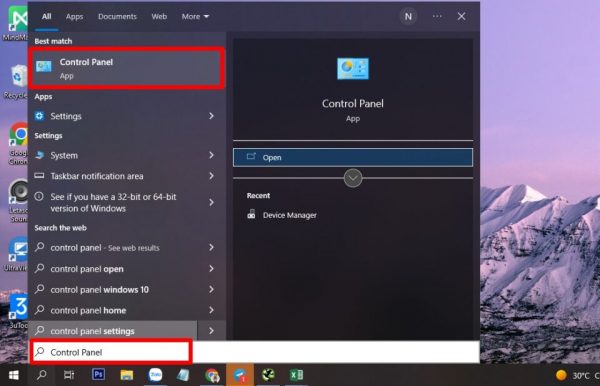
Xem thêm: Bật mí những đổi số thành chữ trong Excel đơn giản nhất
Bước 2: Sau đó, bạn ấn vào mục Clock and Region.
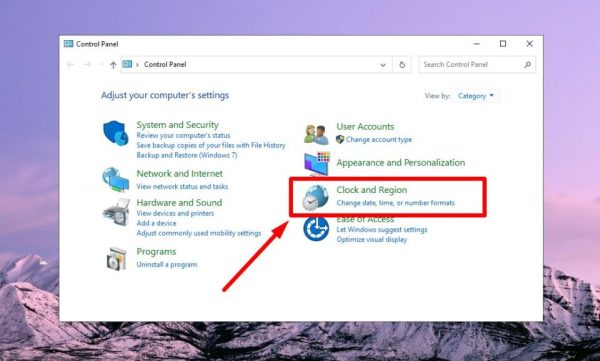
Bước 3: Tiếp theo chọn tiếp vào mục Region.
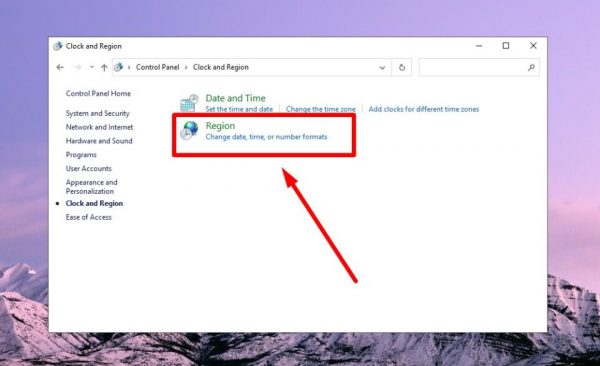
Bước 4: Khi cửa sổ Region hiển thị, bạn ấn chọn vào mục Formats > Chọn tiếp mục Additional settings để dấu phẩy được đổi thành dấu chấm trong Windows.
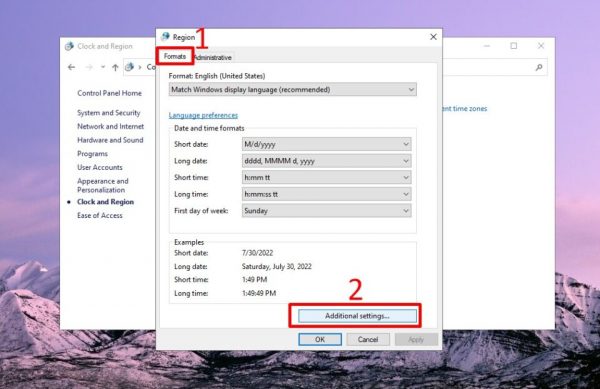
Bước 5: Ở tab Number trong cửa sổ Customize Format, bạn chỉnh sửa mục Decimal sysbol thành dấu “,” và mục Digit group symbol thành dấu “.” > Nhấn OK và khởi động lại thiết bị của bạn là hoàn tất.
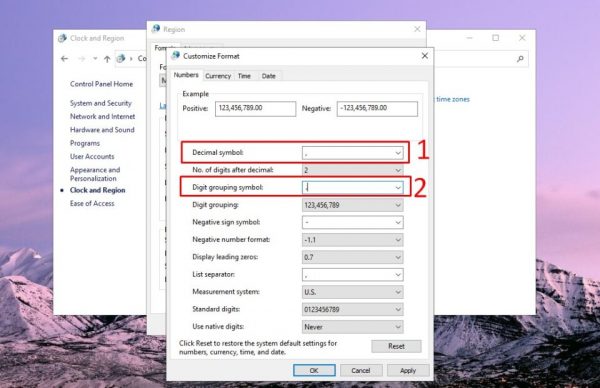
Cách tạo dòng dấu chấm trong Excel để điền thông tin
Bên cạnh việc quy đổi dấu phẩy thành dấu chấm trong khi nhập liệu, bạn còn có thể dễ dàng tạo các dòng chấm trong Excel theo hướng dẫn dưới đây.
Bước 1: Đầu tiên để tạo được dấu chấm hàng loạt thì bạn bôi đen vùng dữ liệu cần tạo, sau đó bạn nhấn tổ hợp phím Ctrl + 1. Để bôi đen vùng dữ liệu bạn có thể dùng các phím tắt trên Excel để thao tác được nhanh hơn.

Bước 2: Sau khi nhấn tổ hợp phím thì một cửa sổ mới hiện lên > chọn vào Custom > trong mục Type gõ công thức @*. > OK.
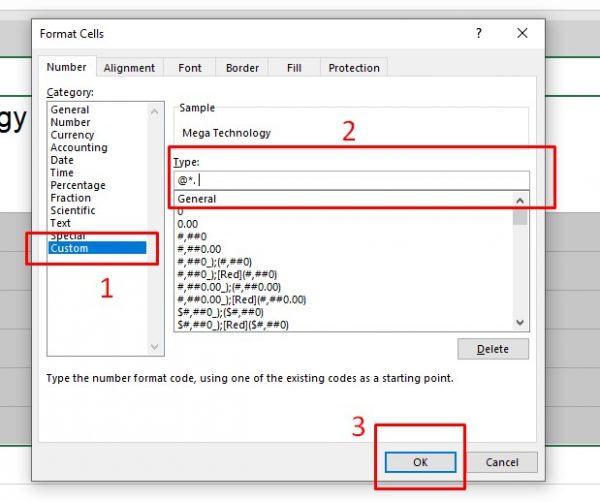
Bước 3: Như vậy bạn đã thực hiện xong cách tạo dòng dấu chấm trong Excel và kết quả như hình minh họa dưới đây.
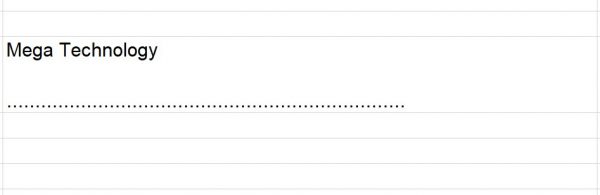
Trên đây là hướng dẫn cho bạn cách đổi dấu phẩy thành dấu chấm trong Excel vừa đơn giản, vừa hiệu quả và tiện lợi. Hy vọng với bài viết sẽ đem đến những thông tin hữu ích cho bạn khi sử dụng Excel.

